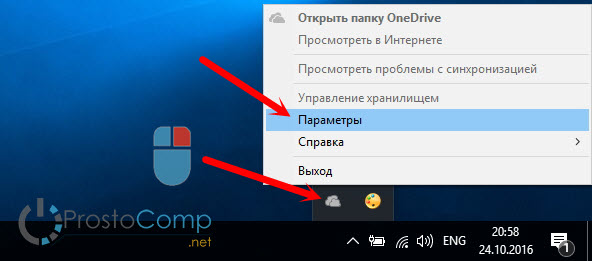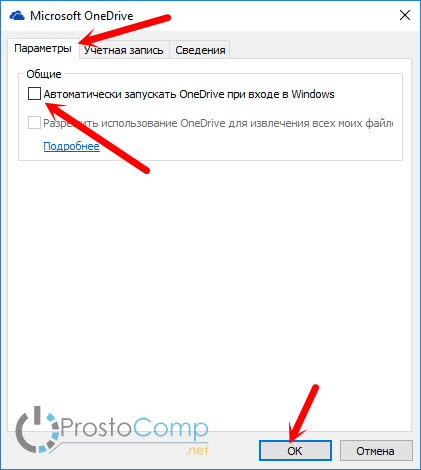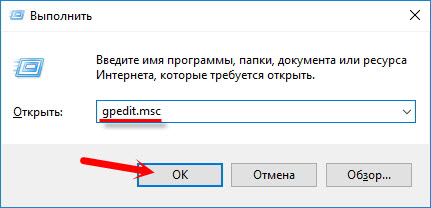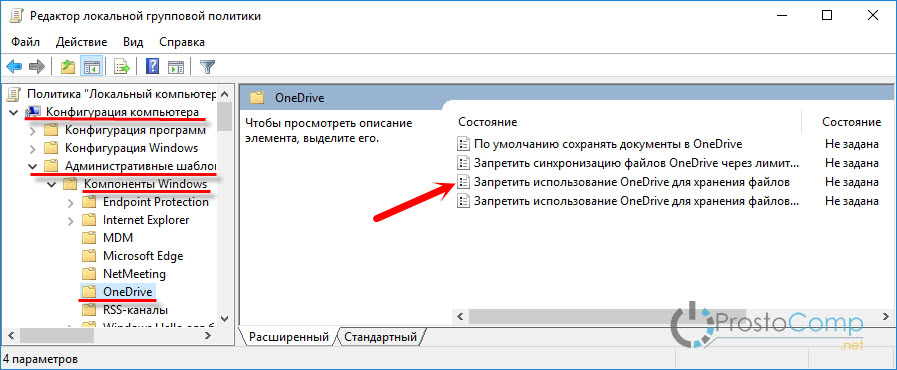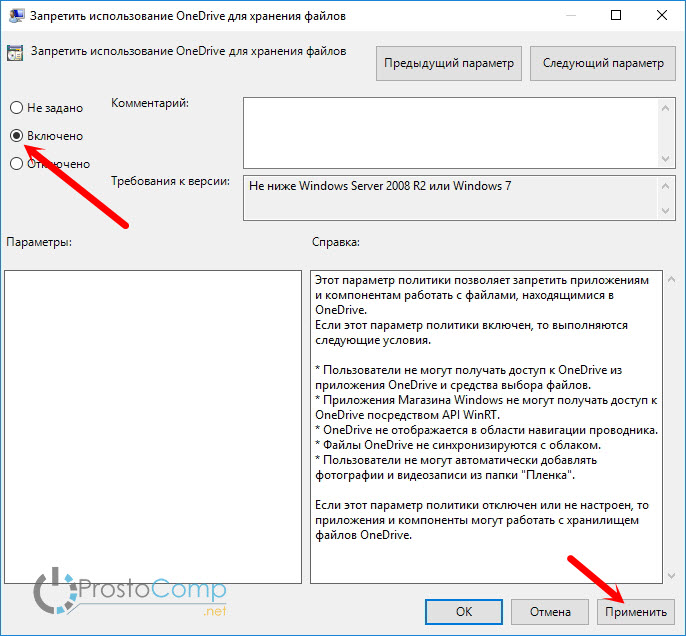Как отключить OneDrive в Windows 10
Мы уже давно привыкли к тому, что нам все время что-то навязывают. Я имею введу какие-то программы, сервисы, поисковые системы и т. д. Компания Microsoft в этом плане не исключение. Вы неверное знаете об облачном сервисе OneDrive. Это облачное хранилище компании Microsoft. В Windows 10 нам очень навязчиво рекомендуют его использовать.
Сразу после установки Windows 10, в проводнике есть иконка OneDrive, которую многие хотят отключить. Более того, на панели уведомлений всегда будет отображаться значок OneDrive. Мало того, что там весит сам значок, так сама программа всегда запускается при включении компьютера, а это уже лишнее. Поэтому, если вы не пользуетесь этим сервисом, или используете другое облако, то OneDrive в Windows 10 лучше отключить. Сделать это совсем не сложно, сейчас покажу два способа. Первый простой и универсальный, а второй подойдет только для Windows 10 Pro.
Отключаем OneDrive в Windows 10: простой способ
Самый простой способ, это запретить самой программе OneDrive автоматически загружаться при включении компьютера. На панели уведомлений нажмите правой кнопкой мыши на иконку OneDrive, и выберите пункт «Параметры».
Дальше переходим на вкладку «Параметры». Убираем галочку с пункта «Автоматически запускать OneDrive при входе в Windows». Нажимаем Ok.
Все, после перезагрузки компьютера вы эту программу на панели уведомлений уже не увидите. При необходимости, ее можно запустить из меню Пуск. Так же можно обратно включить автозагрузку.
Способ для Windows 10 Pro
Можно отключить OneDrive через редактор локальной групповой политики. Делается это так: нажимаем сочетание клавиш Win + R, вводим команду gpedit.msc, и нажимаем Ok.
Переходим в раздел:
«Конфигурация компьютера» — «Административные шаблоны» — «Компоненты Windows» — «OneDrive»
Двойной клик по пункту «Запретить использование OneDrive для хранения файлов».
В новом окне ставим переключатель возле «Разрешить», и нажимаем на кнопку «Применить».
Перезагружаем компьютер, и все готово.
А можно удалить OneDrive?
Можно, но нужно ли. Хотя, в любом случае, его скорее всего даже после удаления можно будет скачать с сайта Microsoft. И так, если вы решили все таки полностью удалить OneDrive в Windows 10, то нужно всего лишь выполнить две команды.
Нажмите на меню Пуск правой кнопкой мыши, и выберите «Командная строка (Администратор)». Первым делом скопируйте и выполните (нажав на Ентер) следующую команду:
askkill /f /im OneDrive.exe
Если появится ошибка, то просто не обращайте на нее внимание, и выполните следующую команду:
Если у вас 32-разрядная Windows: C:\System32\OneDriveSetup.exe /uninstall (для 32-разрядных систем)
Если у вас 64-разрядная Windows: C:\SysWOW64\OneDriveSetup.exe /uninstall (для 64-разрядных систем)
Вот собственно и все. Если остались какие-то вопросы по статье, то вы можете оставлять их в комментариях ниже. Обязательно отвечу, и постараюсь помочь советом.